Как оптимизировать pubg под слабый пк
Содержание
- Почему PUBG лагает и скачет FPS
- Настройка графики в PUBG
- Драйвер для PUBG nVidia
- Настройки драйверов nVidia для PUBG
- Параметры запуска PUBG
- Параметры конфигурации ini файлов PUBG
- Видео как повысить ФПС в PUBG
- Как поднять ФПС в PUBG Lite?
- Настройки игры
- Настройки Windows
- Выберите режим электропитания
- Отключите Game DVR
- Удалите временные файлы Windows
- Включите высокую производительность графики
- Дополнительные меры
В данной статье максимально подробно написаны все рабочие способы по оптимизации игры PUBG. Если ваше железо слишком слабое и не тянет игру, то прочитав данное руководство, вы сможете увеличить повысить FPS и убрать лаги.
Нечем с самого простого, вам необходимо закрыть все программы, папки, видео и т.д. которое могли бы как-то нагрузить оперативную память и процессор. Отличите все ненужные программы в Диспетчере задач. Отключите на время антивирус, выключите его вообще, так как почти все антивирусы кушают очень много ОЗУ. После того, как вы отключите все ненужные программы, начинаем оптимизацию игры PUBG.
Почему PUBG лагает и скачет FPS
Так как PUBG находится еще в тестовом режиме, и не весь процесс работы игры налажен, у вас могут возникать проблемы с игрой, в частности в проседании фпс или лаги. Возможно у вас не хватает оперативной памяти или слабый пк. Ниже мы написали подробную инструкцию по оптимизации процессов игры.
Настройка графики в PUBG
Перед настройкой PUBG, мы должны узнать какой параметр отвечает за что. Проходим в раздел Настройки и выбираем вкладку Графика, в ней мы увидим:
- Качество – автоматическая настройка графики качества отображения;
- Масштаб экрана – контролирует разрешение экрана;
- Сглаживание — отвечает за эффект «зубчатости» и сглаживания неровностей картинки;
- Постобработка — действия по преобразовании рисунка трехмерной сцены после момента её обработки;
- Тени — качество отображения теней;
- Текстура — контролирует качество отображения рисунка текстур и прорисовывание объектов;
- Эффекты — контролирует качество эффектов от пуль, осколков, воды и тд;
- Листва — контролирует качество визуализации листах на деревьях, кустах;
- Дальность видимости — контролирует дальность прорисовывание предметов, расположенных в дали (объекты, деревья, игроки и т.д.);
- Размытие при движении — контролирует размытие изображения при резких движении камеры;
- Вертикальная синхронизация — если у вас при движении все дрыгается (размытие движения pubg), то вам необходимо включить данную функцию.




После того, как мы выяснили, какие параметры отвечает за что, мы можем составить список, какой из пунктов больше влияет на графику отображения в игре. И на основании этого произвести оптимальные настройки pubg.
Влияние параметров графики на FPS:
- Масштаб экрана — высокое
- Сглаживание — высокое
- Постобработка — высокое
- Тени — высокое
- Текстура — среднее
- Эффекты — высокое
- Листва — среднее
- Дальность видимости — среднее
- Размытие при движении — среднее
- Вертикальная синхронизация — низкое
Если у вас слабое железо, и у вас лагает игра, то предоставляем вам списки настроек графики.
Оптимальные настройки PUBG:

Рекомендуем выставить все параметры на очень низкие, за исключением масштаб экрана, дальность видимости и текстура. Зачем? Данные настройки графики для оптимальной прорисовки в игре, что позволит вам увидеть в дали, не только крупные предметы, но и игроков.
Есть еще один вариант оптимальных настроек игры:

Настройка PUBG для слабых пк:

Рекомендуем выставить параметры на очень низкие, за исключением масштаб экрана, дальность видимости. Зачем? Читайте пункт выше. Конечно же, вы можете поставить масштаба экрана и прорисовки, и на среднее качество.
Если у вас все так же продолжает лагать, значит нужно произвести уже внешние настройки.
Драйвер для PUBG nVidia
Так как PUBG находиться на этапе раннего доступа, то лучшего всего вам произвести обновления драйверов до последней версии. Так как производители видео карт постоянно обновляют драйвера, то возможно вышел драйвер более оптимизированный под игру.

Настройки драйверов nVidia для PUBG
Еще один способ которое может увеличить производительно, является настройка драйверов видеокарты. При этом, данная настройка будет работать только на выбранную вами игру, и возможно, увеличит вам FPS.
Ниже представлены два варианта настроек видео драйвера NVIDIA для PUBG.
Автоматическая оптимизация
Переходим в настройки видео драйвера – Панель управления NVIDIA

Вкладка: Регулировка настроек изображения с просмотром.
Выбрать: Пользовательские настройки с упором на: Производительность

Данные настройки видеокарты направлены на увеличение FPS, а не графики.
Ручная настройка
Переходим в настройки видео драйвера – Панель управления NVIDIA

Управление параметрами 3D — Программные настройки – Выбираем PUBG, если его нет, то нажимаем добавить и видим в списке TslGame.exe (для mail ru клиента)

Производим настройки, как указана на скриншотах:


Параметры запуска PUBG
Если вам не помогли настройки которое описаны выше, и все еще лагает PUBG и маленький FPS, то вам необходимо изменить параметры запуска игры. В них вы сможете более тонко настроить параметры для повышения фпс в pubg.
Так как игра есть на Stem и Mail центре, ниже мы укажи два способа для настройки.
В Stem:
- Нажмите на мышке правую кнопку в PUBG
- Выбрать пункт Свойства
- Установить параметры запуска


Mail центр:
- Зайдите в игровой центр
- Рядом с кнопкой играть, есть галочка – нажмите на нее
- Во всплывающем окне выберите – Настройка игры
- Перейти во вкладку — Запуск


Есть множество параметров, которое можно настроить при запуске, ниже мы дадим подробное описание каждому значению.
Подробное описание параметров:

Внимание! При выборе размера оперативной памяти, отталкивайтесь от объема вашей ОЗУ!
в -maxmem= необходимо поставить ваше количество оперативной памяти!
Пример готового конфига: -malloc=system -USEALLAVAILABLECORES -nomansky -maxMem=7168 +mat_antialias 0
Параметры конфигурации ini файлов PUBG
Настройки файла ini являются более глубокими. Они могут привести к различным проблемам в игре, от вылета до не включения. Рекомендуется в крайних случаях и для опытных пользователей.
GameUserSettings.ini
Файл расположен: GameUserSettings.ini в C:UsersusernameAppDataLocalTslGameSavedConfigWindowsNoEditor
Возможно у вас будет скрыт данных файл, в настройках поставьте галочку на показ скрытых файлов.

Далее открываем свойства и выбираем "Только чтение".
Engine.ini
Файл расположен: C:UsersusernameAppDataLocalTslGameSavedConfigWindowsNoEditor

Далее открываем свойства и выбираем "Только чтение".
Scalability.ini
Файл расположен: C:UsersusernameAppDataLocalTslGameSavedConfigWindowsNoEditor

Далее открываем свойства и выбираем "Только чтение".
Видео как повысить ФПС в PUBG
Вы можете посмотреть видео, как известные игроки в PUBG, настраивают игру чтобы повысить ФПС и уменьшить лаги. Возможно, что-то из их советов вам поможет.
Playerunknown’s Battlegrounds требовательна к ресурсам компьютера. Чтобы поиграть в нее на очень низких настройках графики, необходимо наличие 6 гигабайт оперативной памяти и видеокарты уровня GTX 660. Но мы знаем несколько способов, благодаря которым можно запустить PUBG на слабых системах и ноутбуках.

Наверное, извечная проблема для любой системы в PUBG — это мучительно долгая загрузка игры. Вы можете наблюдать черный экран с надписью Playerunknown’s Battlegrounds в течение 5-15 минут и при этом слышать звуки самолета, стрельбы и взрыва гранат. А когда карта загрузится, то скорее всего вас уже пристрелят. Эта проблема возникает даже на системах с 8 гигабайтами оперативной памяти.
Лучшим решением для быстрой загрузки карты (и вообще для запуска игры) остается снижение настроек графики. Но при недостатке оперативной памяти объекты на карте все равно будут прорисовываться медленно, как бы вы не снижали настройки. И это при совершенно неиграбельном FPS.
На слабых системах снижаем, прежде всего, разрешение. Сглаживание несильно влияет на скорость загрузки карты. Можно смело выставлять на средние, а то и на высокие настройки. Постобработка замыливает фон и нагружает ПК — этот пунктик лучше поставить на очень низкие настройки и вообще о нем забыть. Тени так же выставляем на очень низкие настройки. Текстуры — на высокие. Эффекты лучше вообще отключить — на минимальных настройках графики они мало чем отличаются от максимального уровня. Листва — на минимум. Дальность видимости влияет на прорисовку объектов. Вы заметите разницу между минимальными настройками и максимальными особенно при прыжке с парашюта. Почти никак не нагружает ПК, так что лучше поставить настройки на высокие. Не советуем проставлять галочки напротив пунктов: размытие при движении и вертикальная синхронизация.
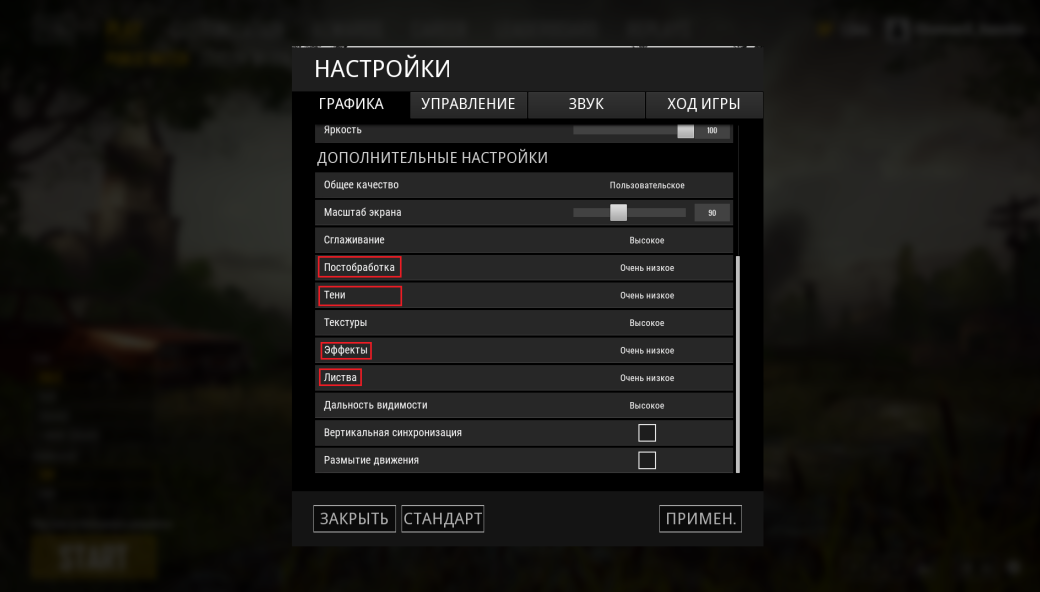
Убиваем все, кроме текстур, сглаживания и дальности видимости.
Есть ли смысл покупать SSD для PUBG?
После переноса игры на SSD пропадут пластилиновые дома, карта начнет быстрее прогружаться, но есть миф, что из-за этого возникнет другая проблема — быстрый износ диска из-за частого его использования. Если смотреть на отзывы пользователей таких дисков, то миф имеет право на существование. Старые SSD-диски действительно выходили из строя после сравнительно небольшого времени их активного использования. В современных же SSD этой проблемы не стало. Не забывайте, что хороший SSD стоит от 6 тыс. рублей. В итоге лучше докупить еще оперативной памяти и использовать одинаковые планки — из одного комплекта или хотя бы одинаковой модели. Дешевле выйдет.
А что если всего 4 Гб оперативки и нет денег на приобретение еще одной планки?
Если вы зададите этот вопрос в тех. поддержке игры, то она вам ответит: просто не покупайте PUBG. Но если поиграть в нее сильно хочется даже с дичайшими лагами, то что делать в этом случае? Например, использовать файл подкачки. Но даже в этом случае придется каждый раз ждать пока карта загрузится. Тогда воспользуйтесь программной технологией ReadyBoost. Если вы запускаете PUBG на ноутбуке с USB 3.0, а у вас под рукой быстрая флешка, то это как вариант немного ускорить процесс загрузки карты и текстур. Добавим, что если с 4 Гб оперативной памяти PUBG еще можно запустить, то если видеокарта не поддерживает DirectX 11, то здесь любые способы будут бессильны.
Игра не запускается даже на системе с 8 Гб оперативной памяти:
Перед каждым новым запуском игры отключайте антивирус и брандмауэр. Займитесь обновлением драйверов видеокарты. Обновите Windows до последней версии, обновите DirectX и Microsoft Visual C++ 2015. Иногда случается ситуация, когда купленная игра через Steam сворачивается при запуске. Тогда откройте библиотеку Steam, выберите свойства (ПКМ) и перейдите в параметры запуска. Задайте параметры запуска: -USEALLAVAILABLECORES –MALLOC=SYSTEM –SM4. Подтвердите действие. После этого клиент должен запуститься автоматически с минимальными настройками графики.
И если даже это не помогло и карта не загружается:
Во-первых, закройте PUBG.
Во-вторых, перейдите в:
Удалите файл GameUserSettings.ini.
Проверьте свои игровые файлы с помощью Steam и перезапустите PUBG.

Подробный гайд, как повысить FPS в игре PUBG Lite. Оптимизируем игру и настаиваем Windows, чтобы добиться оптимального результата. Это ускорит не только PUBG Lite, но и другие игры. А также саму систему Windows.
Как поднять ФПС в PUBG Lite?
Настройки игры
Нажмите на значок шестерёнки в правом углу. Дальше выберите “Настройки”.
Настройки экрана

- Режим отображения: Полный экран
- Разрешение: 1280 * 720
- Макс. FPS: 144 (выберите 60, если вы наблюдаете резкие просадки ФПС)
- Яркость можно выбрать по желанию
Расширенные настройки
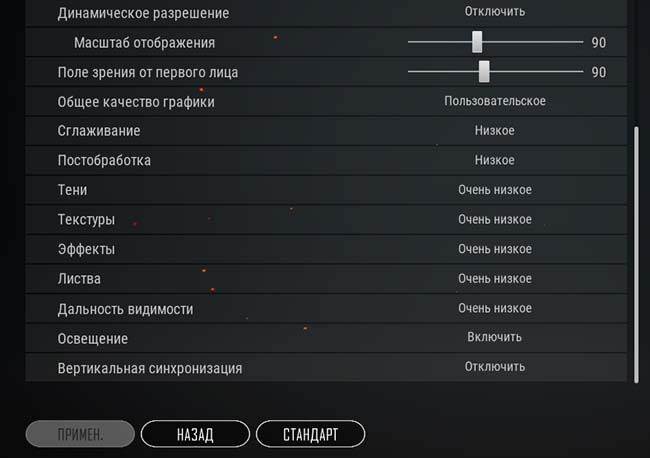
- Динамическое разрешение: Отключить
- Масштаб отображения: 90 (70-80 для самых слабых систем)
- Поле зрения от первого лица можно выбрать по желанию
- Общее качество графики (пропускаем этот пункт)
- Сглаживание: Низкое (Очень низкое для самых слабых систем)
- Постобработка: Низкое (Очень низкое для самых слабых систем)
- Тени: Очень низкое
- Текстуры: Очень низкое
- Эффекты: Очень низкое
- Листва: Очень низкое
- Дальность видимости: Очень низкое
- Освещение: Включить (Отключить для самых слабых систем)
- Вертикальная синхронизация: Отключить. Этот параметр негативно влияет на производительность. А также создает задержку между движениями мышки и прицелом на экране.
Внесите изменения, как указано выше. Также нажмите “Применить”, чтобы сохранить настройки.
Настройки Windows
Выберите режим электропитания
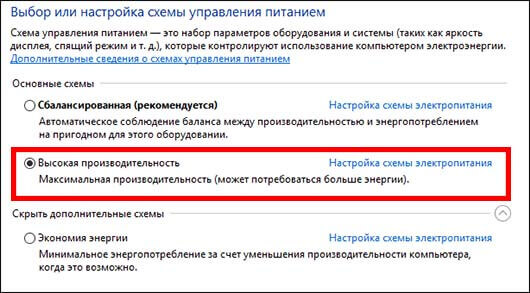
Перейдите в «Панель управления» Windows и откройте раздел «Оборудование и звук». Дальше нажмите «Электропитание» и выберите «Высокая производительность». Если у вас нет этого режима, тогда напишите «cmd» в поиск Windows и откройте командную строку. Скопируйте туда «powercfg -duplicatescheme e9a42b02-d5df-448d-aa00-03f14749eb61» и нажмите Enter. Это позволит разблокировать нужный режим.
Отключите Game DVR
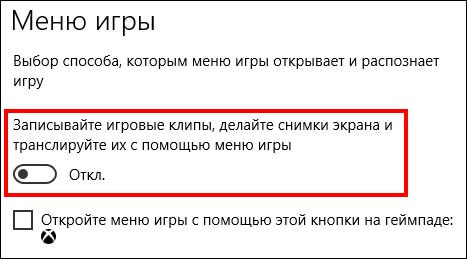
Откройте меню пуск, дальше нажмите на значок шестерёнки. Перейдите в раздел «Игры». Отключите функцию «Записывайте игровые клипы». Теперь перейдите в раздел «DVR для игр» и отключите пункты «Вести запись в фоновом режиме» и «Записывать звук во время игры».
Удалите временные файлы Windows
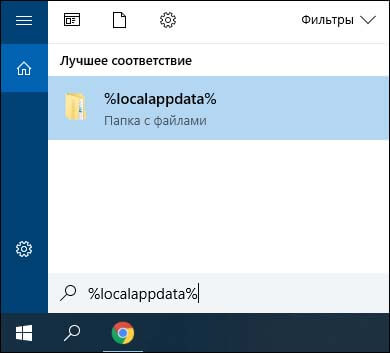
Внимание! Предварительно сохраните пароли и важные закладки с браузера. Вместе с кэшом удаляется и персональная информация. Пропустите этот пункт, если не хотите вводить данные заново. Но мы советуем уделить этому время. Потому что это значительно улучшит работу Windows и програм.
- Напишу %localappdata% в строку поиска Windows.
- Откройте найденный результат.
- Удалите все папки и файлы, что находятся внутри этой папки.
Включите высокую производительность графики
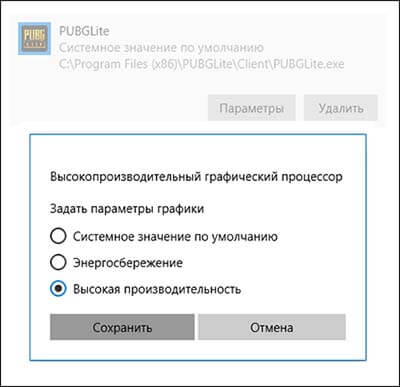
- Откройте строку поиска Windows.
- Напишите «Настройки графики».
- Нажмите «Обзор» и отыщите папку, где установлена игра.
- Зайдите в папку «Client» и добавьте файл «PUBGLite».
- Теперь нажмите на «PUBGLite» и выберите «Параметры».
- Поставьте «Высокая производительность» и нажмите «Сохранить».
Дополнительные меры
1. Обновите драйвера для видеокарты. Свежую версию можно найти на сайте производителей:
2. Обновите версию DirectX:

